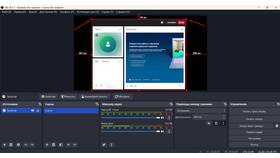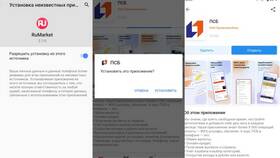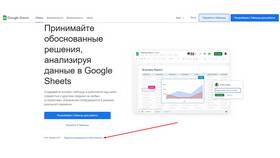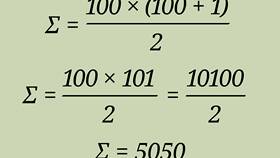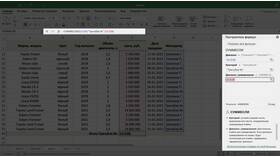Excel предлагает несколько способов расчета суммы значений, которые можно использовать в зависимости от конкретной задачи. Рассмотрим основные методы суммирования данных в таблицах.
Содержание
Основные способы расчета суммы
- Функция СУММ
- Автосуммирование
- Суммирование с условиями
- Промежуточные итоги
- Сумма видимых ячеек
Использование функции СУММ
Базовый синтаксис функции:
| =СУММ(число1;[число2];...) |
| =СУММ(A1:A10) |
| =СУММ(A1:A10;C1:C10) |
Автоматическое суммирование
- Выделите ячейку под столбцом с числами
- Нажмите Alt+= или кнопку "Сумма" на ленте
- Проверьте выделенный диапазон
- Нажмите Enter для подтверждения
Суммирование с условиями
Функция СУММЕСЛИ
| =СУММЕСЛИ(диапазон;условие;диапазон_суммирования) |
| =СУММЕСЛИ(B2:B10;">100";C2:C10) |
Функция СУММЕСЛИМН
- Позволяет задавать несколько условий
- Синтаксис: =СУММЕСЛИМН(диапазон_суммирования;диапазон1;условие1;...)
- Пример: =СУММЕСЛИМН(C2:C10;A2:A10;"Январь";B2:B10;">1000")
Практические примеры
| Задача | Формула |
| Сумма столбца A | =СУММ(A:A) |
| Сумма строки 1 | =СУММ(1:1) |
| Сумма ячеек A1:A10 и C1:C10 | =СУММ(A1:A10;C1:C10) |
| Сумма значений больше 100 | =СУММЕСЛИ(A1:A10;">100") |
Советы по работе с суммами
- Для проверки правильности суммирования используйте Просмотр формул (Ctrl+`)
- Именованные диапазоны упрощают чтение формул
- Функция ПРОМЕЖУТОЧНЫЕ.ИТОГИ игнорирует скрытые строки
- Сочетание Ctrl+Shift+T добавляет итоговую строку
Решение распространенных проблем
- Если сумма не обновляется - проверьте режим вычислений (Формулы → Вычисления)
- Текст вместо чисел - преобразуйте данные в числовой формат
- Ошибка #ЗНАЧ! - проверьте типы данных в суммируемых ячейках
- Неправильный результат - убедитесь, что нет скрытых строк или фильтров
Владение различными методами суммирования в Excel позволяет эффективно работать с числовыми данными. Для сложных расчетов комбинируйте функции суммирования с другими инструментами Excel, такими как таблицы и сводные отчеты.